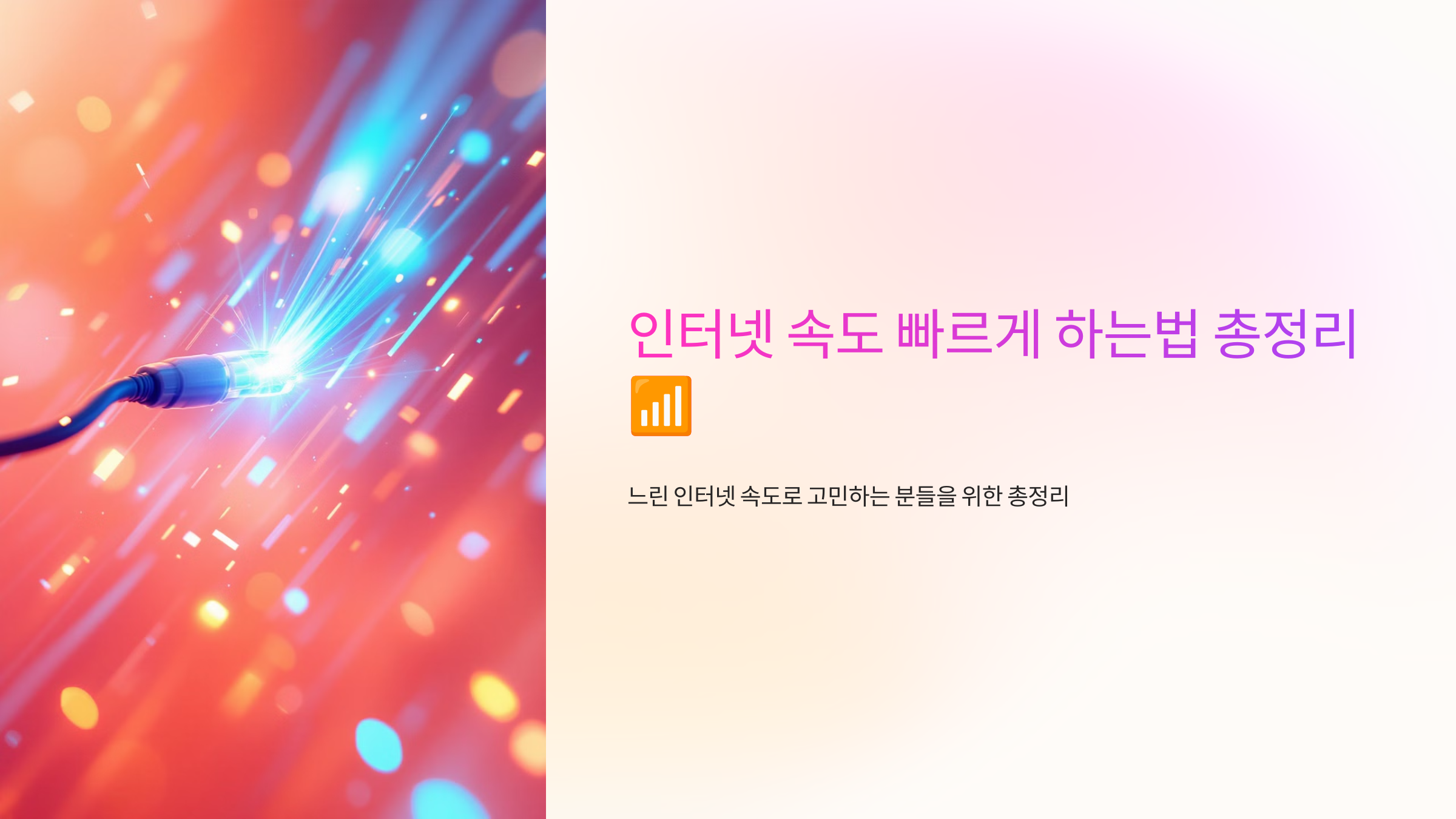
느려터진 인터넷, 정말 답답하죠? 스트리밍은 자꾸 끊기고, 게임은 랙 걸리고, 웹서핑도 버벅일 때는 정말 스트레스가 장난 아니에요. 특히 재택근무나 온라인 수업이 일상이 된 요즘, 인터넷 속도는 삶의 질을 좌우할 만큼 중요한 요소가 되었답니다.

그렇다면 어떻게 해야 인터넷을 더 빠르고 안정적으로 사용할 수 있을까요? 이 글에서는 와이파이 환경부터 공유기 설정, 사용 기기 최적화, 요금제 점검, 장비 업그레이드까지 다양한 방법을 아주 꼼꼼하게 알려드릴게요! 지금부터 하나씩 체크해보면서, 내 인터넷 속도도 확실히 올려보자고요 💪
내가 생각했을 때 가장 중요한 건 무조건 ‘환경’이에요. 설정만 잘 해도 엄청난 차이를 느낄 수 있거든요. 복잡한 기술 용어 없이, 누구나 따라 할 수 있는 방법으로 정리했으니 부담 갖지 마세요!
와이파이 환경 점검하기 🌐

와이파이 속도는 단순히 통신사나 기기 문제만으로 생기지 않아요. 실제로는 집 안 환경, 벽의 두께, 장애물, 간섭 등 다양한 요인들이 영향을 미쳐요. 무선 신호는 공기 중을 떠다니는 전파이기 때문에, 그 어떤 사소한 물리적 요소에도 영향을 받는답니다.
첫 번째로 확인할 건 ‘공유기 위치’예요. 공유기는 되도록이면 집 중앙, 장애물이 없는 높은 곳에 놓는 게 좋아요. 특히 금속 가구나 벽 뒤, 티비 장 속 같은 곳에 두면 신호가 막히기 쉬워요. 콘크리트 벽은 와이파이 신호에 매우 취약하다는 것도 기억해 두세요.
두 번째는 주변 전자기기와의 간섭 여부 확인이에요. 전자레인지, 블루투스 스피커, 무선전화기와 같은 제품은 와이파이 신호와 비슷한 주파수를 쓰기 때문에 간섭을 일으킬 수 있어요. 특히 2.4GHz 주파수는 간섭에 민감하므로 이런 제품들과 거리를 두는 게 중요해요.
마지막으로 와이파이 채널 중복 여부를 체크해볼 수 있어요. 같은 아파트 단지 내에서 이웃들이 모두 같은 채널을 사용하면 서로 간섭을 일으켜 속도가 저하될 수 있어요. 스마트폰 앱(예: WiFi Analyzer)을 이용하면 사용 중인 채널을 확인하고, 덜 붐비는 채널로 변경할 수 있답니다.

📊 와이파이 신호 세기별 속도 비교
| 신호 강도 | 평균 다운로드 속도 | 사용 권장 용도 |
|---|---|---|
| 매우 강함 (-30dBm ~ -50dBm) | 100Mbps 이상 | 4K 스트리밍, 게임 |
| 보통 (-51dBm ~ -70dBm) | 30~100Mbps | HD 영상, 웹서핑 |
| 약함 (-71dBm ~ -90dBm) | 10~30Mbps | 문서 작업, 메신저 |
이렇게 환경만 바꿔줘도 체감 속도가 크게 달라진답니다. 다음으로는 공유기 자체를 어떻게 설정하면 속도를 높일 수 있는지 알아볼게요! 공유기 설정도 생각보다 쉬워요 😊
공유기 최적화 설정법 🛠

공유기의 성능을 최대로 끌어올리기 위해선 기본 설정에서 약간만 손봐줘도 좋아요. 요즘 공유기들은 관리자 페이지가 잘 정리되어 있어서, 어렵지 않게 설정할 수 있답니다. 우선 공유기 관리자 페이지에 접속하려면 브라우저 주소창에 192.168.0.1 또는 192.168.1.1을 입력해 보세요.
접속하면 로그인 화면이 나오는데, 초기 비밀번호는 공유기 뒷면에 적혀 있는 경우가 많아요. 로그인 후 설정 메뉴에서 가장 먼저 할 것은 펌웨어 업데이트 확인이에요. 펌웨어는 공유기의 운영체제 같은 역할을 해서, 구버전이면 성능 저하나 보안 문제가 생길 수 있어요.
다음은 ‘듀얼밴드’ 기능을 사용하는 거예요. 2.4GHz와 5GHz 중 5GHz는 속도는 빠르지만 거리나 장애물에 약하고, 2.4GHz는 느리지만 범위가 넓어요. 각각의 특성을 살려서 거리에 따라 연결하면 훨씬 효율적이에요. 스마트폰에서 와이파이 목록을 보면 둘 다 보일 수 있게 해두는 게 좋아요.
또한 ‘QoS(Quality of Service)’ 설정도 적극 활용하면 좋아요. 이 기능은 특정 기기나 서비스에 우선 순위를 줄 수 있어서, 온라인 게임이나 화상회의 중 다른 다운로드 작업 때문에 속도가 느려지는 걸 막을 수 있어요. 가족 중 누군가 자주 유튜브나 넷플릭스를 본다면 꼭 설정해보세요.

📡 공유기 설정 체크리스트
| 설정 항목 | 설명 | 추천 여부 |
|---|---|---|
| 펌웨어 업데이트 | 성능 향상 및 보안 강화 | 필수 |
| 듀얼밴드 분리 | 2.4GHz와 5GHz 개별 사용 | 강력 추천 |
| QoS 기능 | 우선 순위 지정 | 상황에 따라 |
이런 설정들을 적용하면 기존 공유기로도 훨씬 더 나은 품질의 와이파이를 경험할 수 있어요. 다음은 우리 스마트폰이나 노트북 같은 ‘기기’ 자체에서도 속도를 높일 수 있는 방법을 알아볼게요!
사용 기기 관리 방법 📱
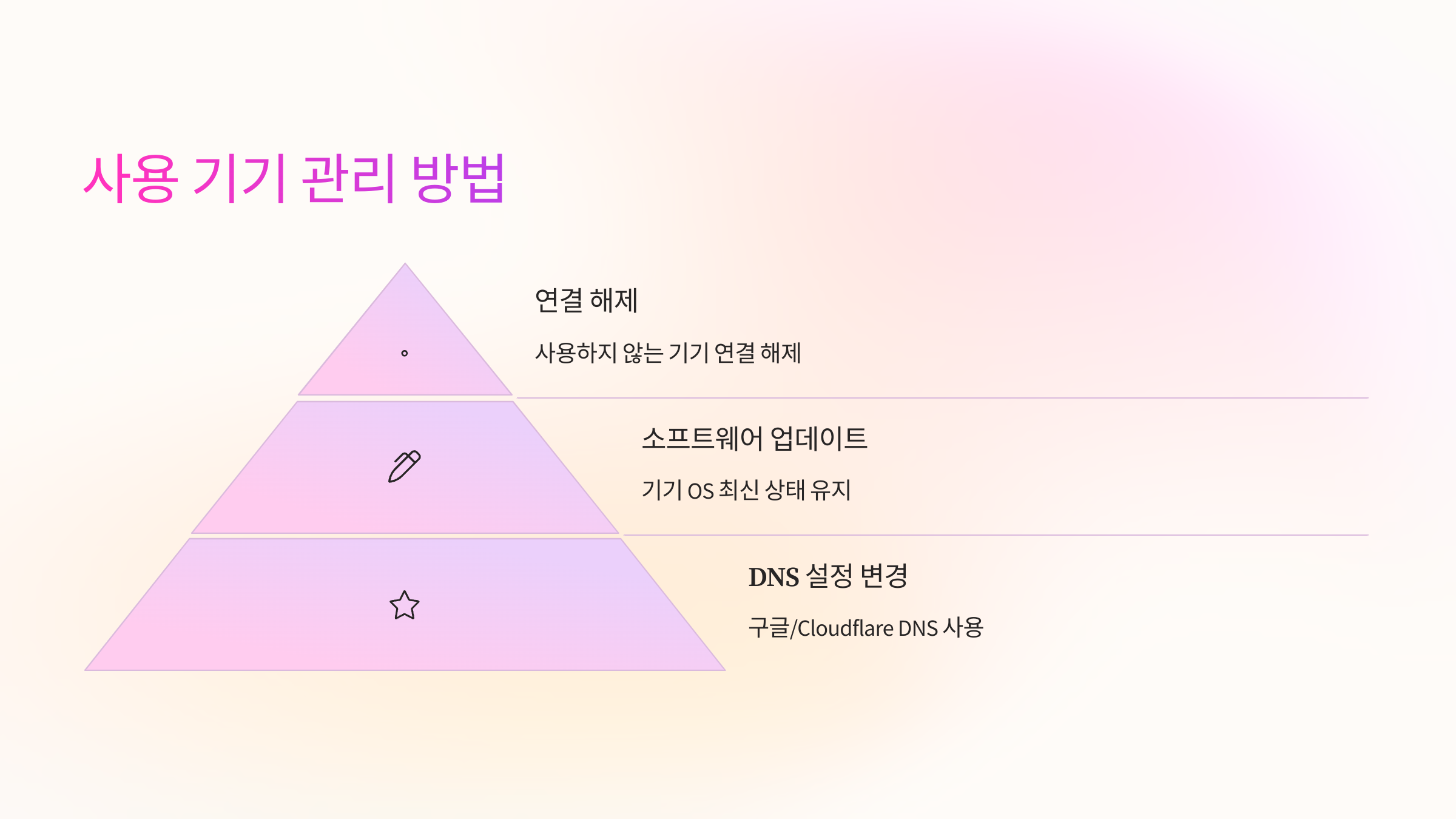
인터넷 속도는 공유기만 잘 관리한다고 해결되는 게 아니에요. 연결되는 ‘기기’ 자체 상태도 엄청 중요하답니다. 노트북, 스마트폰, 태블릿, IPTV 등 각 기기들이 동시에 데이터를 사용하면 전체 속도에 영향을 줘요. 기기 수가 많아질수록, 속도가 분산되니까 그만큼 느려지는 거예요.
먼저 꼭 해야 할 건 ‘사용하지 않는 기기 연결 해제’예요. 와이파이에 자동으로 연결되는 기기들, 예를 들면 오래된 스마트폰이나 태블릿이 있을 수 있어요. 이런 기기들이 백그라운드에서 업데이트나 동기화를 하며 데이터를 소모해요. 설정에서 와이파이 자동 연결을 꺼주면 좋아요.
두 번째는 기기의 ‘소프트웨어 업데이트’를 주기적으로 해주는 거예요. 특히 오래된 안드로이드 기기나 윈도우가 업데이트되지 않은 노트북은 보안 취약성뿐 아니라, 네트워크 최적화가 부족해 속도에도 영향을 미쳐요. 최신 운영체제를 유지하면 성능도 좋아지고 연결도 안정적이에요.
세 번째는 ‘DNS 설정 변경’이에요. DNS는 우리가 입력하는 웹주소를 실제 서버 주소로 바꿔주는 중간다리 역할을 하는데요, 속도가 느린 DNS를 사용할 경우 웹 페이지 로딩이 더뎌질 수 있어요. 구글 DNS(8.8.8.8, 8.8.4.4)나 Cloudflare DNS(1.1.1.1)로 바꾸면 빠르게 체감이 돼요.

🧩 속도 향상을 위한 기기 설정 팁
| 기기 설정 | 적용 방법 | 체감 효과 |
|---|---|---|
| 자동 연결 해제 | 불필요한 기기 와이파이 비활성화 | 속도 향상, 안정성 증가 |
| OS 최신화 | 운영체제 최신 버전 유지 | 보안 + 속도 개선 |
| DNS 변경 | 구글/Cloudflare DNS 사용 | 웹 페이지 로딩 속도 개선 |
기기 정리만 잘해줘도 전체 인터넷 환경이 확실히 쾌적해져요. 다음은 내가 쓰고 있는 인터넷 요금제가 과연 ‘제 속도’를 내고 있는지 점검하는 방법을 알아보자구요! 🧐
인터넷 요금제 점검하기 💸
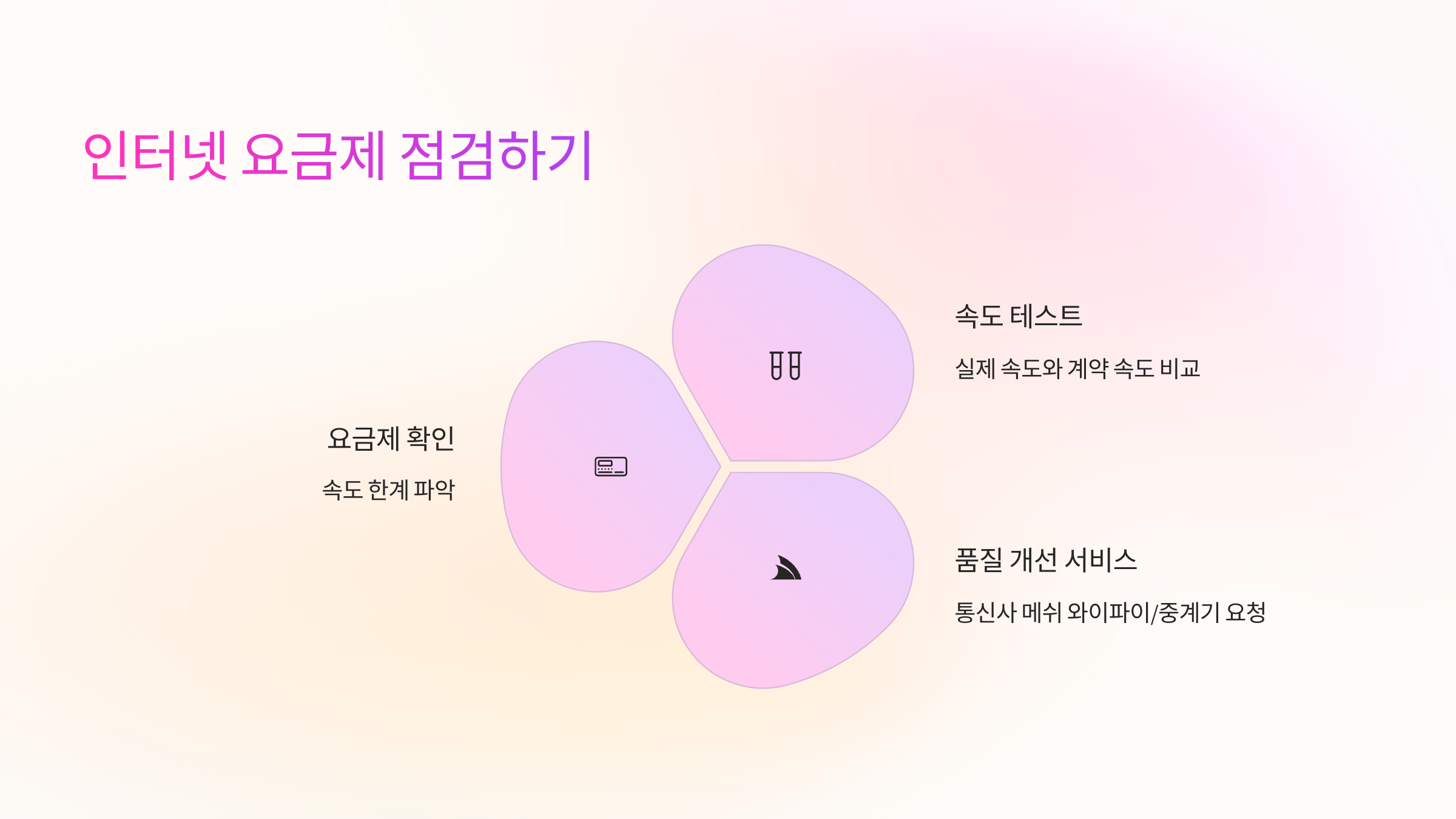
인터넷이 느려서 고민일 때, 사용 중인 요금제를 한번쯤 확인해 보는 것도 정말 중요해요. 인터넷 속도는 요금제에 따라 다르게 설정되어 있기 때문에, 기기나 환경 설정을 아무리 잘해도 요금제가 너무 낮으면 속도 한계가 명확해요.
예를 들어 ‘100Mbps’ 요금제는 기본적인 웹서핑이나 유튜브 영상 시청에는 괜찮지만, 가족 여러 명이 동시에 접속해서 넷플릭스나 게임을 하면 확실히 버벅일 수 있어요. 반면 ‘기가 인터넷(500Mbps 이상)’ 요금제는 여러 기기가 동시에 사용해도 넉넉하답니다.
그런데도 속도가 안 나올 땐, 실제로 계약된 속도와 현재 사용 속도를 비교해봐야 해요. 네이버에서 ‘인터넷 속도 테스트’ 검색하면 바로 측정 도구가 나오는데, 다운/업로드 속도가 요금제 기준보다 현저히 낮으면 통신사에 점검을 요청하는 게 좋아요.
또한 최근엔 통신사마다 ‘와이파이 품질 개선 서비스’를 제공하고 있어요. 예전엔 단순히 모뎀만 설치해줬지만, 이제는 메쉬 와이파이 시스템이나 중계기도 같이 설치해주기도 하니까, 속도 문제로 불편하다면 고객센터에 요청해보는 것도 좋은 방법이에요.
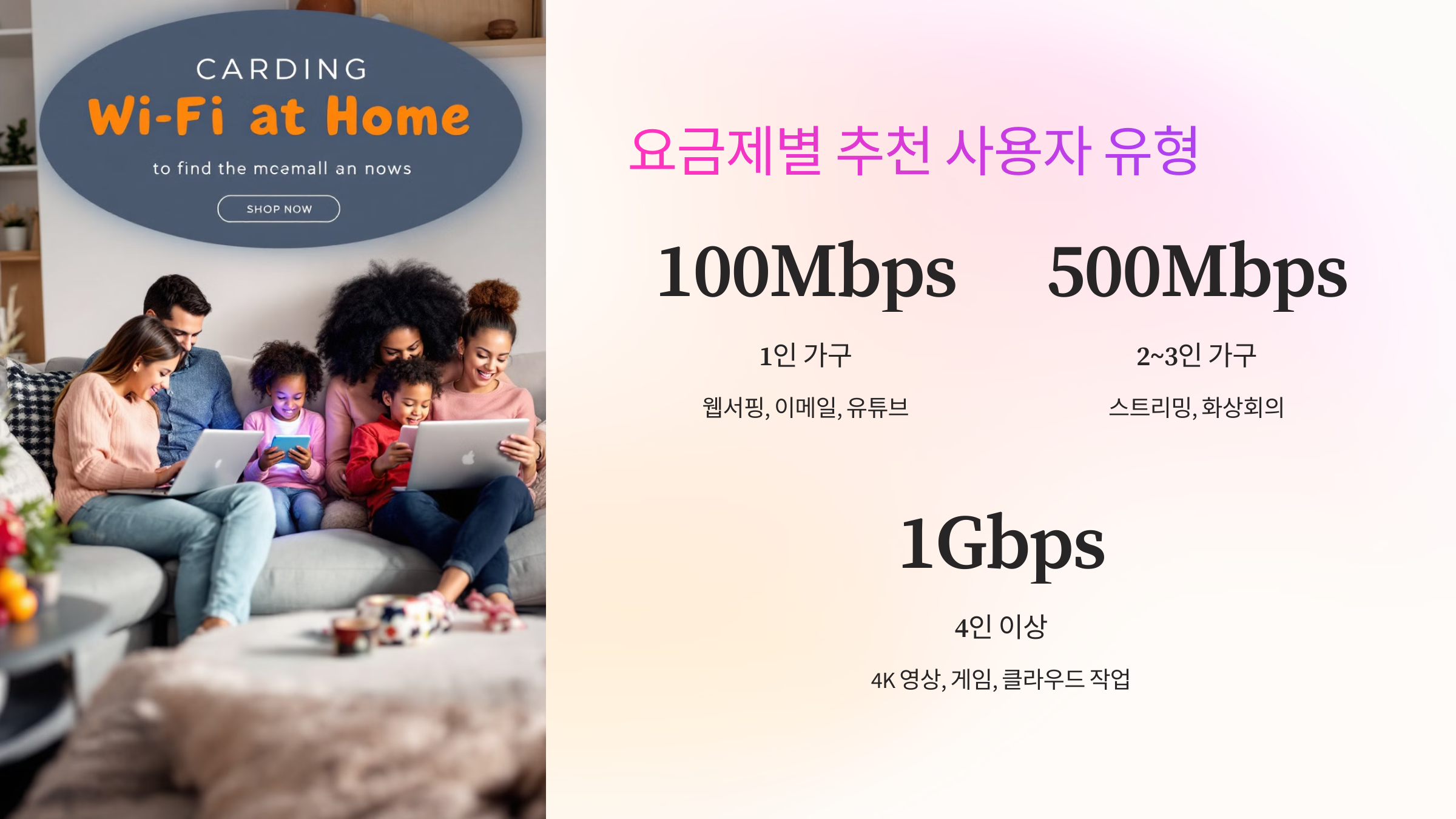
💼 요금제별 추천 사용자 유형
| 요금제 속도 | 추천 사용자 | 월 사용 용도 |
|---|---|---|
| 100Mbps | 1인 가구, 가벼운 웹 사용 | 웹서핑, 이메일, 유튜브 |
| 500Mbps | 2~3인 가구, 영상 시청 | 스트리밍, 화상회의 |
| 1Gbps 이상 | 4인 이상, 고해상도 콘텐츠 | 4K 영상, 게임, 클라우드 작업 |
요금제는 속도를 결정짓는 가장 직접적인 요소니까, 이 부분은 절대 간과하면 안 돼요. 특히 재택근무나 온라인 수업이 많은 요즘, 투자는 투자대로 하는 게 장기적으로는 훨씬 효율적이랍니다 💻
소프트웨어 설정 최적화 🔧
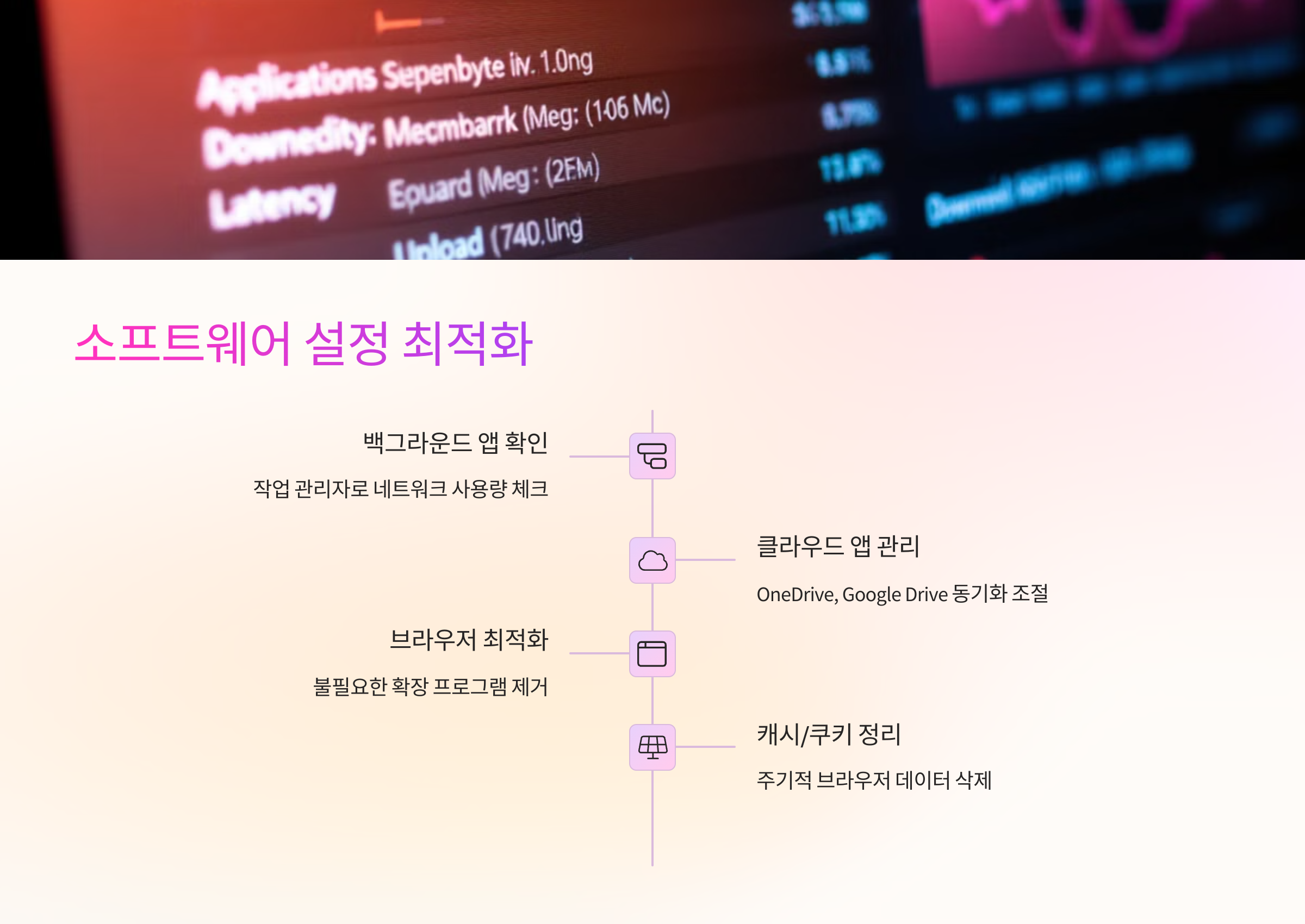
인터넷 속도를 높이는 데는 컴퓨터나 스마트폰 안의 ‘소프트웨어’도 크게 작용해요. 눈에 보이지 않지만, 백그라운드에서 여러 프로그램이 동시에 인터넷을 사용하면 아무리 빠른 요금제를 써도 속도가 떨어질 수밖에 없어요.
우선 윈도우를 쓰는 분들이라면, 작업 관리자(CTRL+SHIFT+ESC)를 열어서 ‘네트워크’ 탭을 확인해보세요. 현재 어떤 프로그램이 인터넷을 사용하는지 실시간으로 보여주는데요, 업데이트나 동기화, 클라우드 앱이 속도를 잡아먹고 있을 수 있어요.
특히 OneDrive, Google Drive, Dropbox 같은 클라우드 앱이 동기화를 하게 되면, 엄청난 데이터를 주고받아요. 수시로 파일을 백업하거나 동기화하지 않아도 된다면, 수동으로 바꾸거나 작업 시간대를 지정해주는 게 좋아요.
브라우저에서도 설정이 중요해요. 크롬은 확장 프로그램이 많을수록 속도에 영향을 미치는데요, 자주 쓰지 않는 확장 기능은 꺼두고, 캐시와 쿠키도 주기적으로 정리해주는 게 좋아요. PC 최적화 프로그램(예: CCleaner)도 도움이 돼요.

🖥 자주 확인해야 할 소프트웨어 항목
| 항목 | 관리 방법 | 추천 빈도 |
|---|---|---|
| 백그라운드 앱 | 작업 관리자에서 사용 중지 | 주 1회 |
| 브라우저 캐시 | 설정 > 개인정보 > 캐시 삭제 | 2주 1회 |
| 클라우드 동기화 | 필요시 수동 설정 | 상황별 |
컴퓨터나 스마트폰 안에서도 이렇게 신경 써줘야 전체 인터넷 속도에 긍정적인 영향을 줄 수 있어요. 특히 업데이트나 백업은 의외로 무시하기 쉬운 부분이니까, 정기적으로 확인하는 습관이 중요하답니다. 😊
장비 업그레이드 타이밍 ⏱

아무리 최적화를 잘해도, 기기 자체가 오래됐다면 한계가 있어요. 인터넷 속도는 공유기, 케이블, 노트북의 랜카드, 스마트폰의 와이파이 칩셋 등 하드웨어에 따라도 결정되기 때문에, 장비가 낡았다면 과감하게 업그레이드하는 것도 좋은 선택이에요.
공유기는 보통 3~5년마다 바꾸는 게 좋아요. 특히 802.11ac(Wi-Fi 5)나 802.11ax(Wi-Fi 6) 이상을 지원하는 제품은 속도도 빠르고 안정성도 높아요. 만약 여전히 802.11n(Wi-Fi 4) 공유기를 쓰고 있다면, 속도 개선을 위해서라도 교체를 꼭 고려해보세요.
PC나 노트북도 마찬가지예요. 오래된 모델은 최대 속도가 100Mbps로 제한된 랜카드가 내장되어 있는 경우가 있어요. 이럴 땐 USB 기가비트 랜카드를 별도로 구입해서 연결하면 속도 개선 효과를 바로 볼 수 있어요. 스마트폰 역시 Wi-Fi 6 지원 모델이면 훨씬 빠르고 끊김도 적어요.
또 하나, 케이블도 생각보다 중요해요. 벽에서 나오는 통신사 모뎀과 공유기를 연결하는 랜 케이블이 Cat 5 이하라면 속도가 제한될 수 있어요. Cat 5e 이상(Cat 6 추천)으로 바꿔주면 기가 인터넷 속도도 제대로 받을 수 있답니다.

🔍 업그레이드 체크포인트
| 장비 | 업그레이드 기준 | 추천 사양 |
|---|---|---|
| 공유기 | 3~5년 이상 사용 | Wi-Fi 6 이상 |
| 노트북/PC | 기가비트 랜카드 여부 | USB 3.0 랜카드 |
| 랜 케이블 | Cat 5 이하 사용 중 | Cat 6 이상 |
조금만 투자해도 인터넷 품질이 눈에 띄게 향상돼요. 최신 장비일수록 발열도 적고, 연결 끊김 현상도 줄어든다는 점에서 장기적으로는 오히려 유지비용을 줄여줄 수 있어요 😊
FAQ

Q1. 인터넷 속도가 느려졌을 때 가장 먼저 해야 할 건 뭐예요?
A1. 공유기 재부팅과 와이파이 환경 점검부터 시작해보세요. 간단한 조치지만 효과는 즉각적일 수 있어요.
Q2. 5GHz와 2.4GHz는 어떤 차이가 있나요?
A2. 5GHz는 속도가 빠르고 간섭이 적지만, 거리에 약해요. 반면 2.4GHz는 범위가 넓지만 속도가 낮고 간섭이 많아요. 용도에 따라 나눠 사용하면 좋아요.
Q3. 집에서 인터넷 속도가 유독 늦을 때, 통신사 문제일 수도 있나요?
A3. 맞아요! 일시적인 망 부하나 통신사 라우터 오류일 수도 있으니, 고객센터에 문의해서 점검받아보는 것도 필요해요.
Q4. 인터넷 요금제를 바꾸면 바로 속도 차이가 날까요?
A4. 네, 장비가 요금제 속도를 지원한다면 체감 차이는 바로 나타날 수 있어요. 다만 오래된 장비는 업그레이드가 필요할 수 있어요.
Q5. DNS 변경은 정말 효과가 있나요?
A5. DNS 변경은 웹사이트 접속 속도를 향상시키는 데 도움이 돼요. Google DNS나 Cloudflare DNS가 대표적이에요.
Q6. 랜 케이블만 바꿔도 속도 차이가 나나요?
A6. Cat 5 이하의 케이블은 속도를 제한할 수 있어요. Cat 6 이상으로 바꾸면 기가비트 속도도 안정적으로 받을 수 있어요.
Q7. 인터넷 속도 측정은 어디서 하나요?
A7. 네이버나 Fast.com, KT, SK브로드밴드 등에서 제공하는 인터넷 속도 측정 도구를 이용하면 간단하게 확인할 수 있어요.
Q8. 와이파이 중계기 설치하면 효과 있을까요?
A8. 넓은 공간이나 벽이 많은 구조라면 중계기나 메쉬 와이파이 설치가 아주 효과적이에요. 사각지대 없이 와이파이를 사용할 수 있어요.